Catatan: Artikel ini telah bermanfaat selama ini, dan akan segera dihapus. Untuk mencegah kesalahan "Halaman tidak ditemukan", kami menghapus tautan yang kami ketahui. Jika Anda sudah membuat tautan ke halaman ini, silakan hapus tautan, dan kami akan mengupayakan agar web tetap tersambung.
Panduan tingkat master adalah panduan tetap berkode warna, yang Anda atur di Master slide. Cukup geser ke tempatnya. Lalu, saat Anda bekerja dalam tampilan normal , Anda bisa meratakan objek slide dengan panduan ini untuk membantu Anda mencapai keseimbangan visual di seluruh slide.

1:25
-
Pada tab tampilan , centang panduan, centang penggaris, lalu klik Master slide.
Tips: Memperlihatkan penggaris (selain panduan) bisa membantu Anda mengukur dengan lebih baik seberapa jauh Anda ingin menempatkan panduan Anda.
-
Di bagian atas panel kiri, klik Master slide.
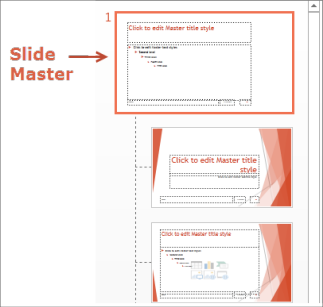
-
Satu panduan vertikal dan satu panduan horizontal terlihat mulai dengan.
-
Untuk menambahkan panduan lainnya, klik kanan di mana saja di Master slide di panel utama, arahkan ke panah di sebelah kanan kisi dan panduan, lalu klik Tambahkan panduan vertikal atau Tambahkan panduan horizontal.
-
Untuk memindahkan panduan, Letakkan penunjuk di atasnya, dan saat penunjuk menjadi panah berkepala dua (


Catatan: Saat Anda menyeret panduan, tag muncul di dekat penunjuk (di bawah) memperlihatkan jarak ke tengah slide.
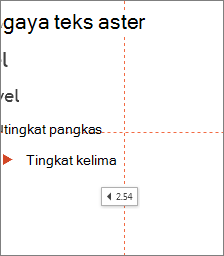
-
Untuk panduan warna, klik kanan panduan vertikal atau horizontal, arahkan ke panah di sebelah kanan warna, lalu klik warna.
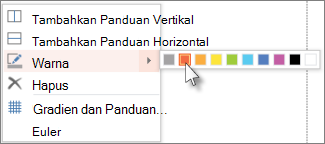
Tips: Untuk menghapus panduan, klik kanan panduan lalu klik Hapus.
Sumber daya terkait
Bekerja dengan garis kisi dan menggunakan snap-to-grid di PowerPoint










